来自
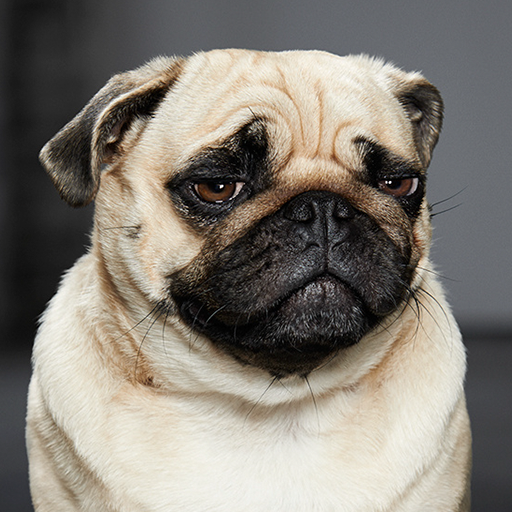 爱笑亦抽屉
爱笑亦抽屉的回答
2024-07-04 10:26:00
新建3ds Max文档,然后创建一个球体。单击“选择并移动”工具。 变换 Gizmo 会显示在该球体的中心。由于“轴约束”工具栏上的默认轴约束是 XY 平面,因此变换 Gizmo 的 X 和 Y 轴为黄色(处于活动状态),而 Z 轴为蓝色。指向远离变换 Gizmo 的球体的任一部分,然后拖动鼠标以确认该球体已锁定到 XY 平面。指向 Z 轴,然后拖动。 Z 轴变成黄色,X 和 Y 轴分别变成红色和绿色,球体将沿 Z 轴移动。指向 Y 轴,然后拖动。 Y 轴变成黄色,球体将只沿 Y 轴移动。指向与 X 和 Y 轴末端相对的红色和绿色角点标记,然后拖动。 球体将沿 XY 平面移动。指向 X 轴,然后拖动。 球体将只沿 X 轴移动。单击“选择并旋转”工具,旋转 Gizmo 是根据虚拟轨迹球的概念而构建的。可以围绕 X、Y 或 Z 轴或垂直于视口的轴自由旋转对象。轴控制柄是围绕轨迹球的圆圈。在任一轴控制柄的任意位置拖动鼠标,可以围绕该轴旋转对象。当围绕 X、Y 或 Z 轴旋转时,一个透明切片会以直观的方式说明旋转方向和旋转量。如果旋转大于 360°,则该切片会重叠,并且着色会变得越来越不透明。3ds Max还显示数字数据,以表示精确的旋转度量。选中“选择并缩放”工具:使用平面控制柄可以执行“均匀”和“非均匀”缩放,而无须在主工具栏上更改选择:执行“均匀”缩放,在 Gizmo 中心处拖动。执行“非均匀”缩放,在一个轴上拖动或拖动平面控制柄。
